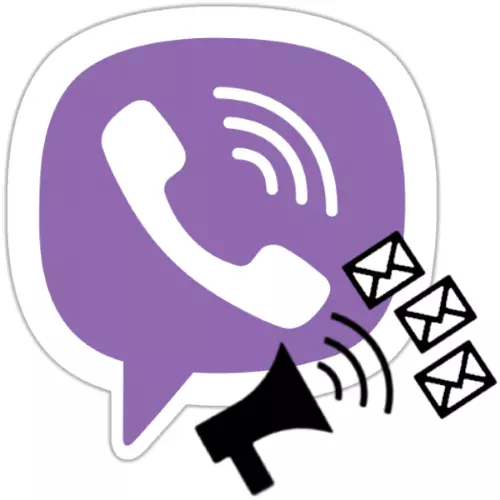
Ушул эле кабарлардын бир эле билдирүүлөрүн көптөгөн адамдардын дарегине өткөрүп берүү, каалаган колдонуучу Viber тарабынан өтө тез уюшулушу мүмкүн. Массалык бөлүштүрүү куралы Расулулла шаарында көрсөтүлөт жана макаладан көрсөтмөлөрдү окуп, сиз ар бир байланышты ачпай, андроид түзмөгүңүздөн жана iPhone'го колдонуучуларга билдирүү жөнөтсөңүз болот.
Viberдеги билдирүүлөрдү жөнөтүү
Виберка менен жөнөтүүдөн мурун, биз бул байланыш каналынын иштешинин өзгөчөлүктөрү каралып жаткан темада жана бул жердеги чектөөлөрдү эске алуу менен төмөнкүлөрдү белгилейбиз:- ViBerдеги почта билдирүүлөрүнүн тизмеси, алынган маалыматтарды дарек китебине өткөрүп берүү демилгечисинен гана түзүлүшү мүмкүн.
Катышуучуларды орнотуу, кошуу / алып салуу
- Расулуловкадагы чаткалардан жасалган өтмөктөн, жаңылыкка жөнөтүлүүчү билдирүүгө барууга ("маектешүү" мүйүз формасы менен аватар менен баруу). Экрандын оң бурчундагы үч пунктка тийип, ачылган менюдагы "Маалыматты" чыкылдатыңыз.
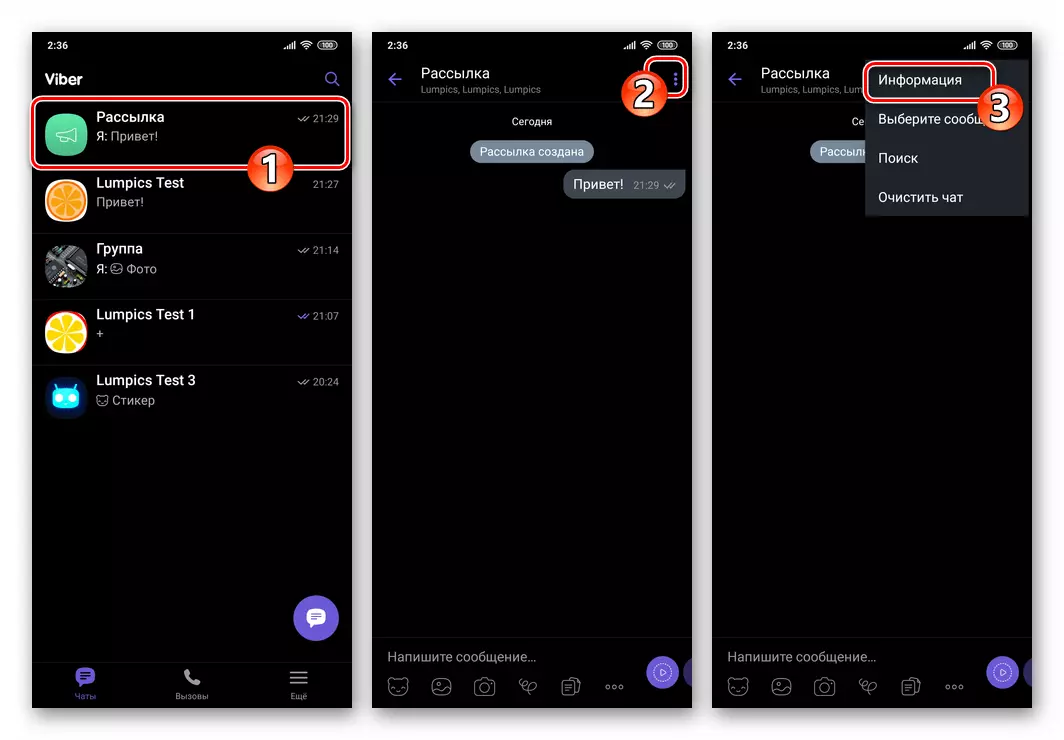
- Көрсөтүлгөн панелдин жогору жагындагы демейки "Аты" берилген каналды чыкылдатыңыз, жаңы ысымга кириңиз, "Сактоо" дегенди таптаңыз.
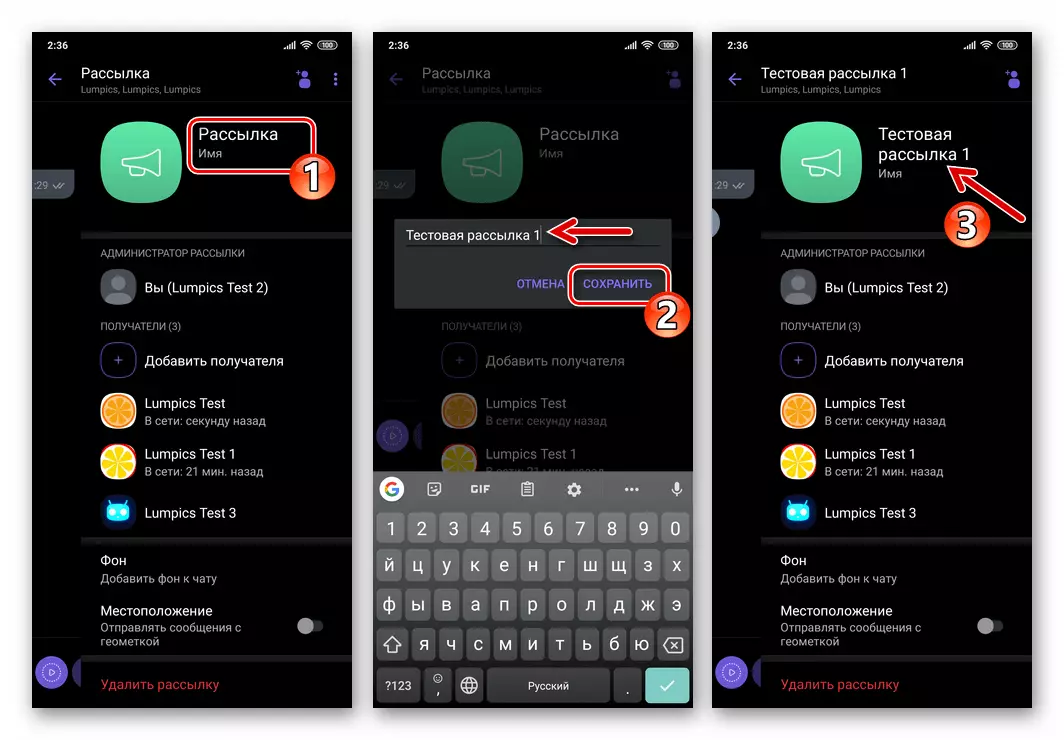
- Алуучулардын тизмесин толуктоо үчүн:
- Маалымат жана параметрлер менен тиешелүү параметрлердеги параметрлер жана "Колдонуучу кошуу" сөлөкөтүн чыкылдатып, түзүлүш боюнча тандоонун жана экранды жөнөтүү үчүн "колдонуучу кошуу" сөлөкөтүн таптаңыз.
- Андан кийин, "Байланыш" тизмесиндеги жаңы алуучусун белгилеп, экрандын жогору жагындагы белгилөө кутучасын чыкылдатыңыз.
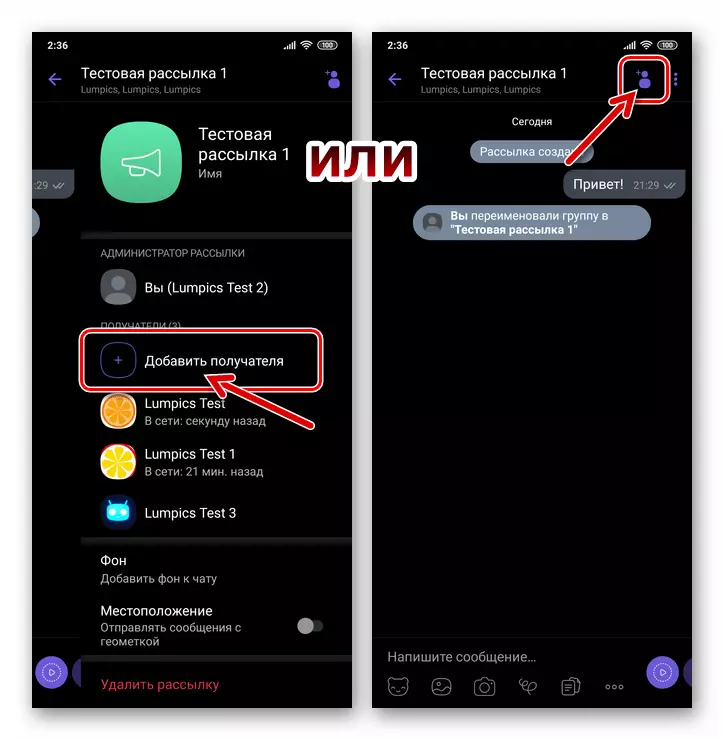
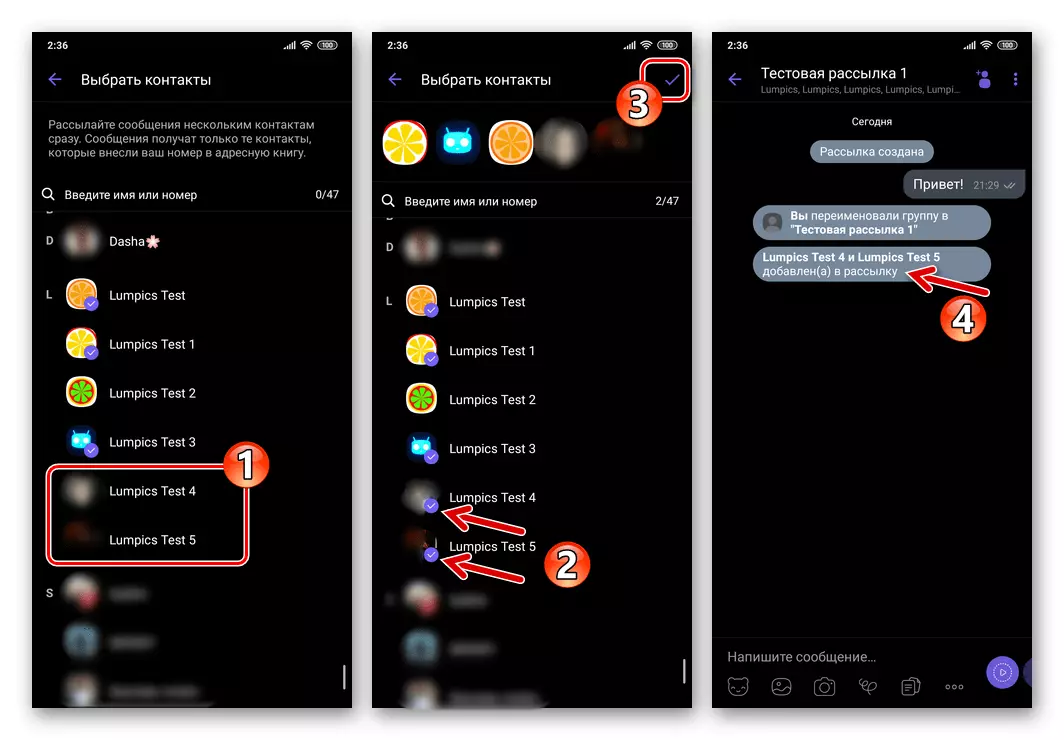
- Алуучулардын тизмесинен белгилүү бир колдонуучу жок кылуу:
- Маалыматтык панелге чалыңыз. Кийинки, "алуучулар" тизмеден чыгарылганда, опциялар менюсун ачыңыз.
- "Почтадан Жок кылуу" тандаңыз.
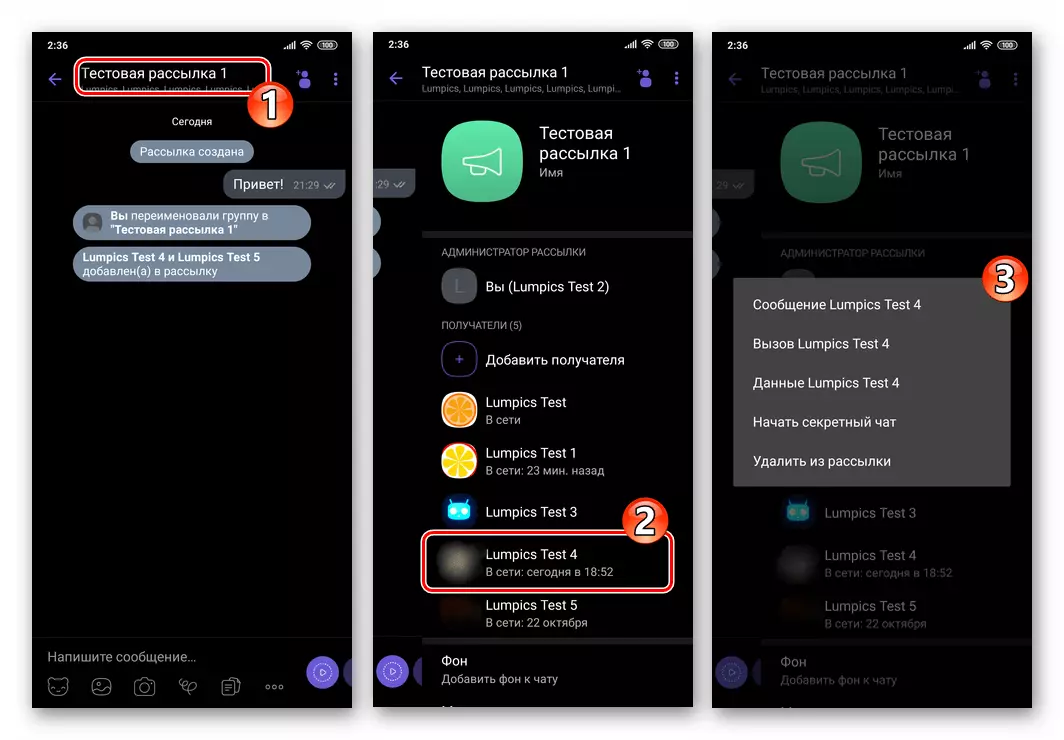
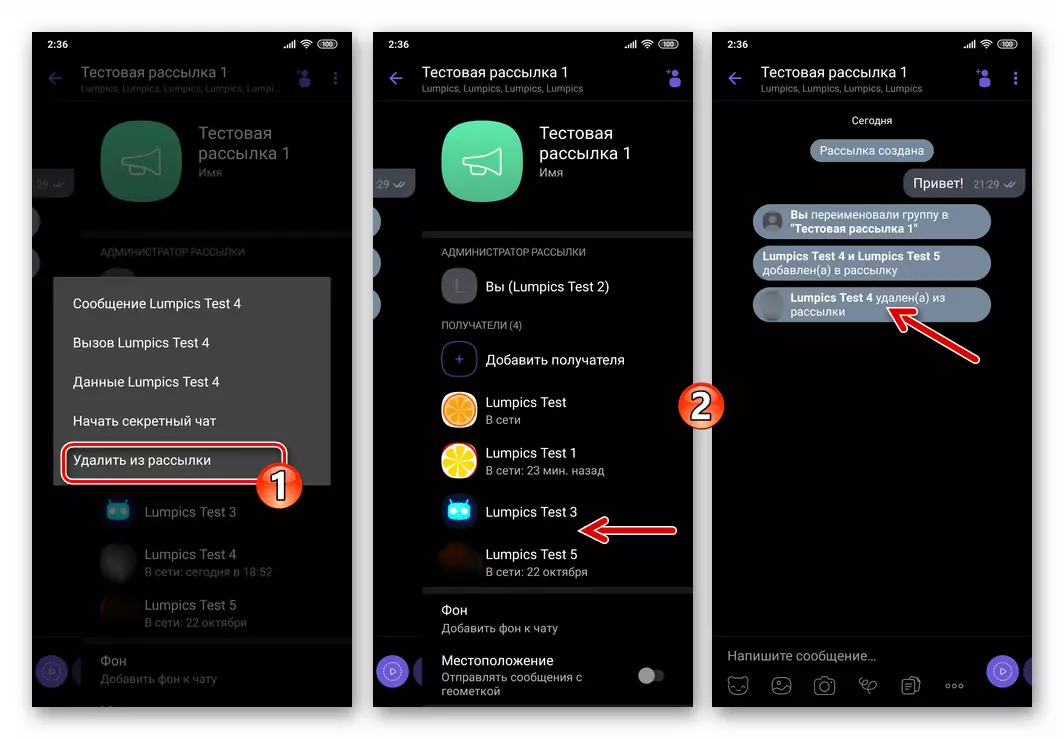
Алып салуу
Пайгамбарңыздан келген көздөгөн жериңизди эки ыкманын бирин алып салсаңыз болот:
- "Chats" өтмөктөн. Билдирүүлөрдүн алуучуларынын тизмесине билдирүүнүн аталышын чыкылдатыңыз жана меню пайда боло электе таасирин токтотпоңуз. "Чатка" тийип, андан кийин Viberден алынган сурамды ырастаңыз.
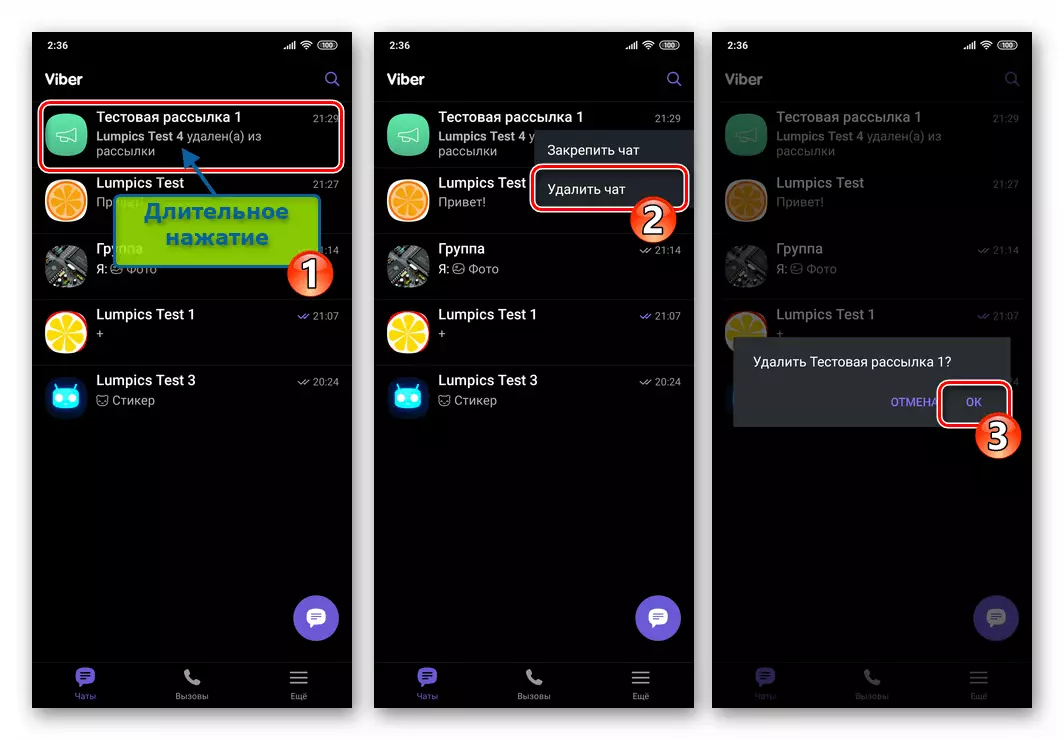
- Түзүлүшкө жана билдирүүлөрдү алып салуучу канал аркылуу жөнөтүңүз, маалымат панелине чалыңыз. Зарыл болсо, параметрлердин тизмесин түбүнө жылдырып, андан кийин "Newsletter" деп таптаңыз. Расулулла өтүнүчүнө "OK" ниетиңизди ырастаңыз.
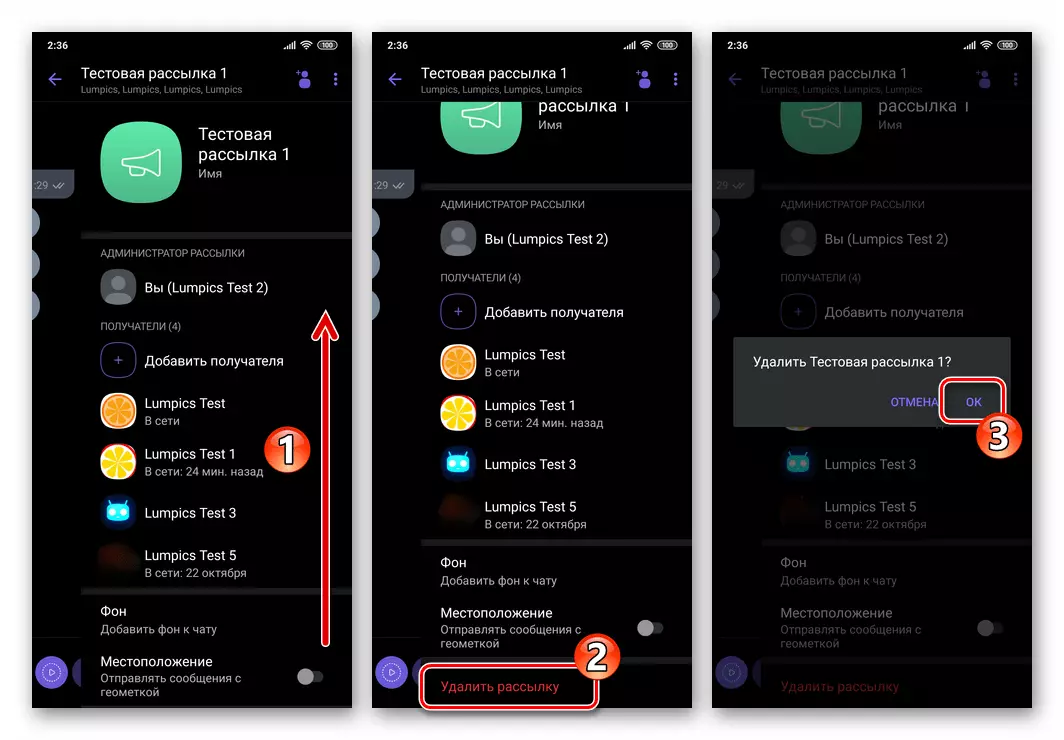
iOS.
IPhone үчүн Viber тиркемеси аркылуу, аларды кабарлануучуларга жөнөтүү жана башкарууну уюштуруу төмөнкүдөй.Алуучулардын тизмесин түзүү
- Эгерде дагы бир өтмөк ачылса, "Айос чөйрөсүндөгү" Айос чөйрөсүндөгү "Программанын" Chats "бөлүмүнө өтүңүз.

- Экрандын жогору жагындагы "Жаңы чат" баскычын чыкылдатыңыз. Андан кийин, "Newsletter" функциясын тандаңыз.
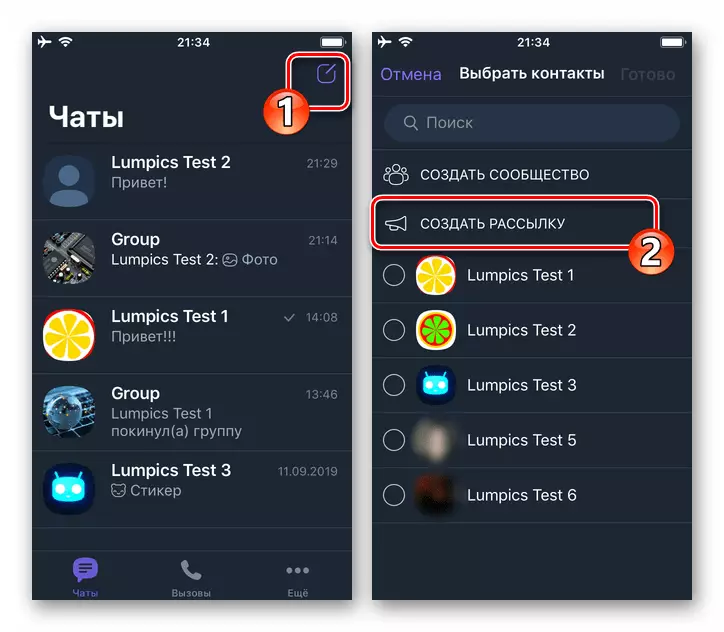
- Билдирүүлөрүңүздүн алуучулардын баштапкы тизмесин түзгөн байланыш аттарынын жайгашкан жериңиздеги байланыш кутучаларына чендерди орнотуңуз. Тандоону аяктагандан кийин, экрандын жогору жагындагы "Аяктап" дегенди таптаңыз.
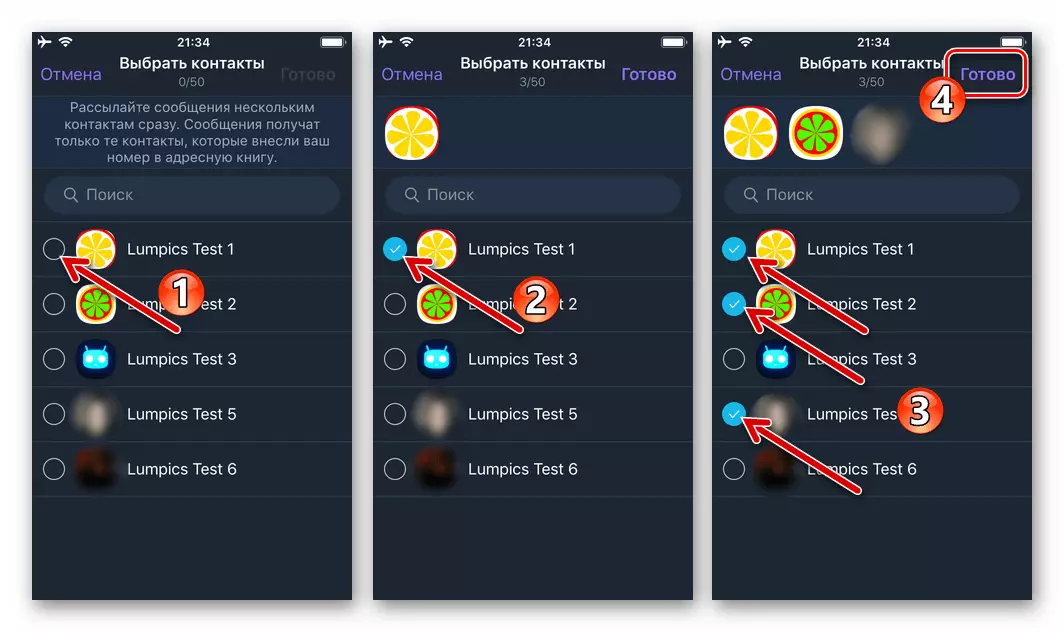
- Бул тапшырмада сиз чечилгендигин окуй аласыз - Viber колдонуучуларынын тобунун билдирүү каналы бир эле учурда түзүлөт жана өз функцияларын аткарууга даяр, бирок андан кийин ушул макалада кийинчерээк аткарылгандай конфигурациялоого болот.
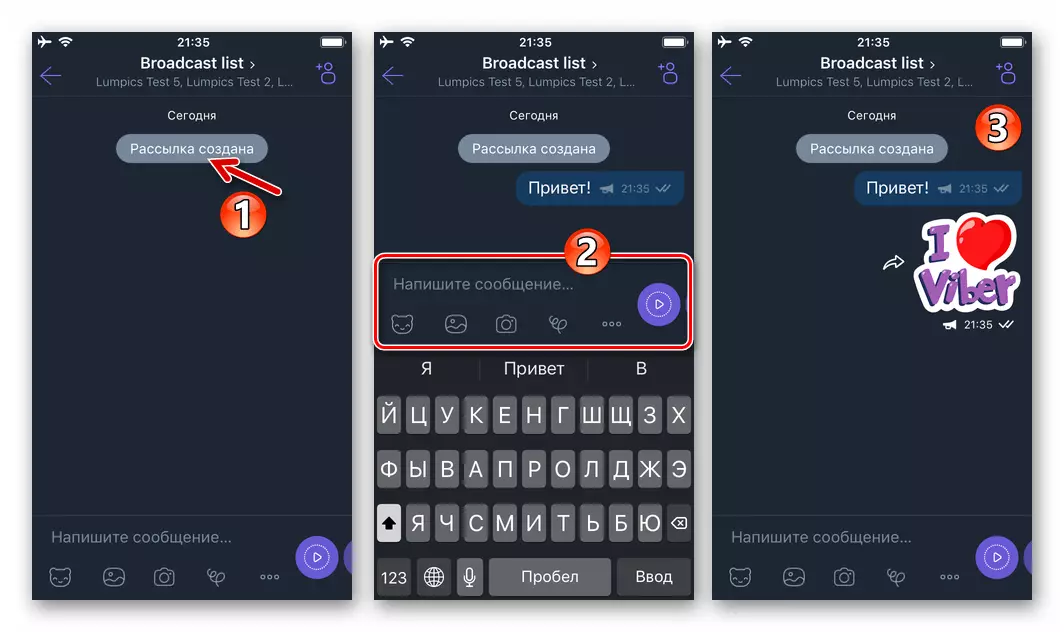
Катышуучуларды орнотуу, кошуу / алып салуу
- Кабарчыга "CHATS" өтмөгүнөн өтүнмөдө, түзүлгөн маалымат бюллетени ачыңыз ("RUP" сүрөтчөсү менен көрсөтүлгөн). Жөнөтүү экранын солго солго жылдырыңыз, бул опциялар менюсун ачат.
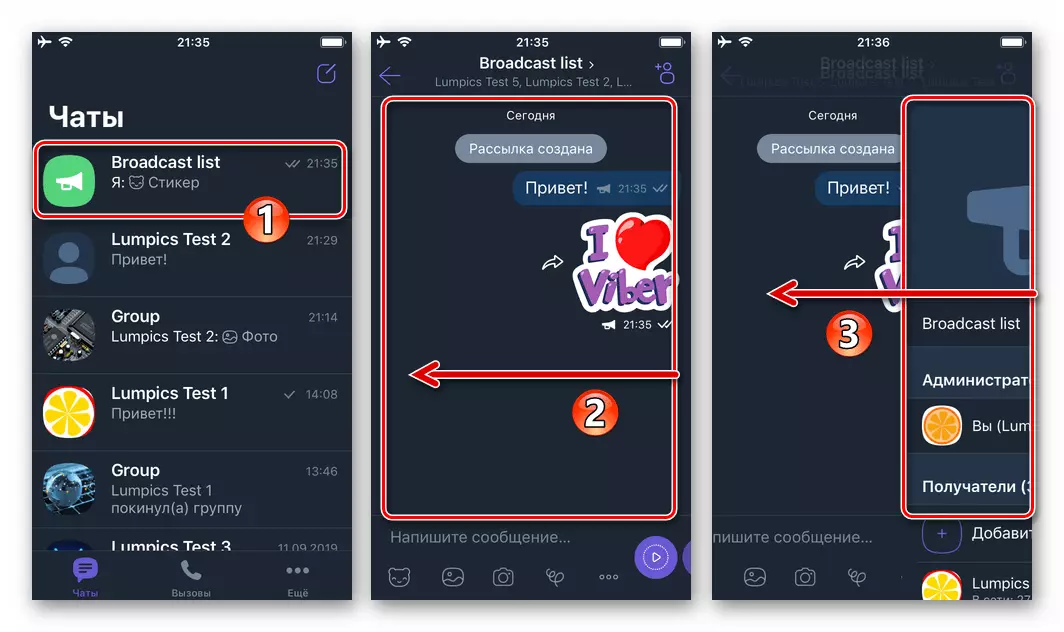
- Каналын күйгүзүү зарылчылыкка ээ эмес, бирок бир нече ар кандай алуучу тизмесин түзүү пландалса, чабыттанууга жардам берет. Демейки жиберүүчүнүн "Бөлмө тизмесин" чыкылдатыңыз. Кийинки экранда, биз стандарттуу аталышты жок кылабыз, өзүңүздү киргизип, "Даяр" дегенди таптаңыз.
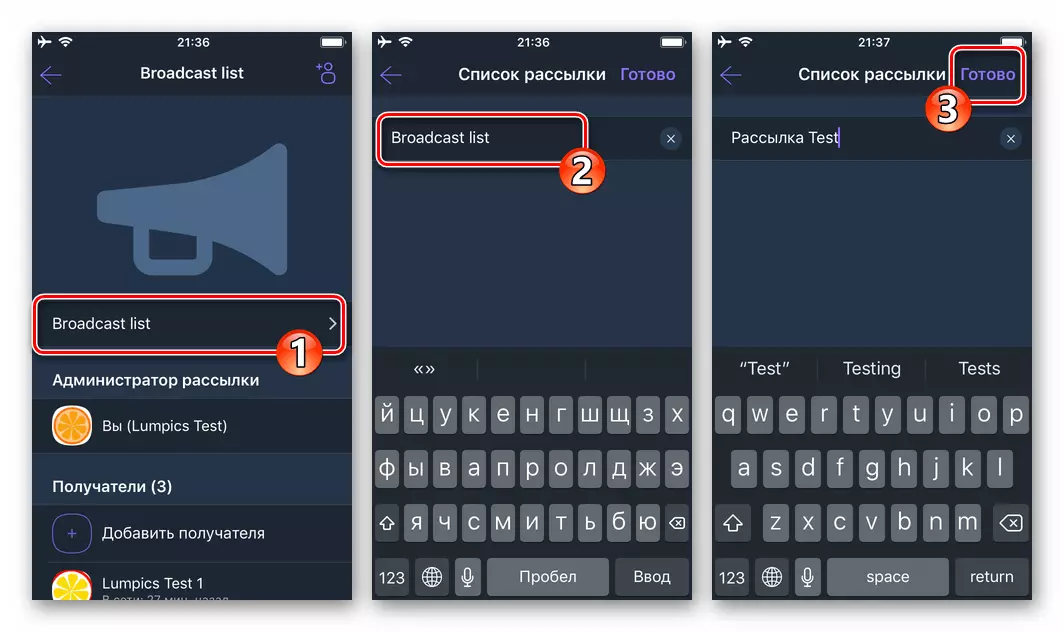
- Катышуучуларды кошуу.
- Билдирүүлөрүңүздүн бир эле мезгилиндеги синхрондук алуучулардын тизмесинин тизмесин билдирүү үчүн, жөнөтүү экранын экранында кошуу сүрөтчөсүн таптаңыз же канал маалыматтык панелиндеги тиешелүү жолдун аталышын жокко чыгарыңыз.
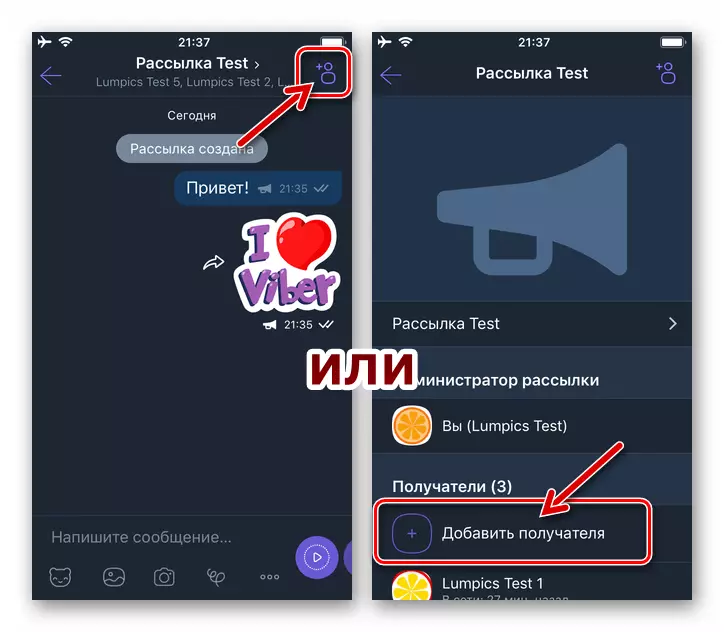
- Андан кийин, маалыматтык алуучулардын тизмесине кошулган колдонуучулардын ысымдарын текшериңиз. Тандоону аяктагандан кийин, аягына чыкылдатыңыз.
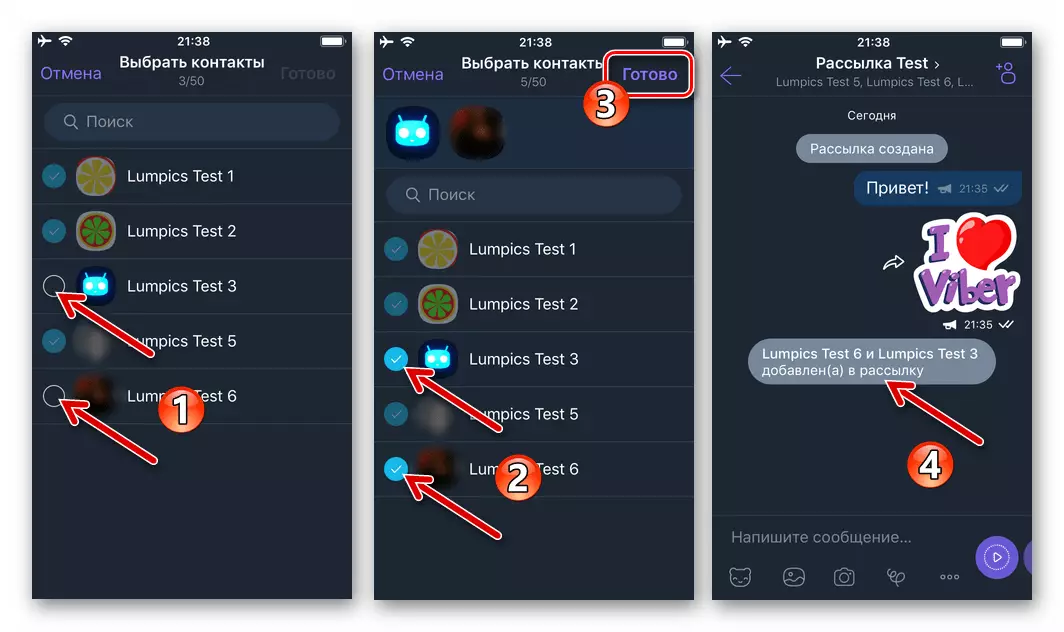
- Билдирүүлөрүңүздүн бир эле мезгилиндеги синхрондук алуучулардын тизмесинин тизмесин билдирүү үчүн, жөнөтүү экранын экранында кошуу сүрөтчөсүн таптаңыз же канал маалыматтык панелиндеги тиешелүү жолдун аталышын жокко чыгарыңыз.
- Катышуучуну алып салуу:
- "Алуучу" тизмесиндеги почта көрсөткүчтөрүн ачыңыз, "Алуучу" тизмесинде, колдонуучунун маалыматынын аталышын таптаңыз, жеткирүү каналынан чыгарылгандан алынып салынат - иш-аракет менюсуна алып келет.
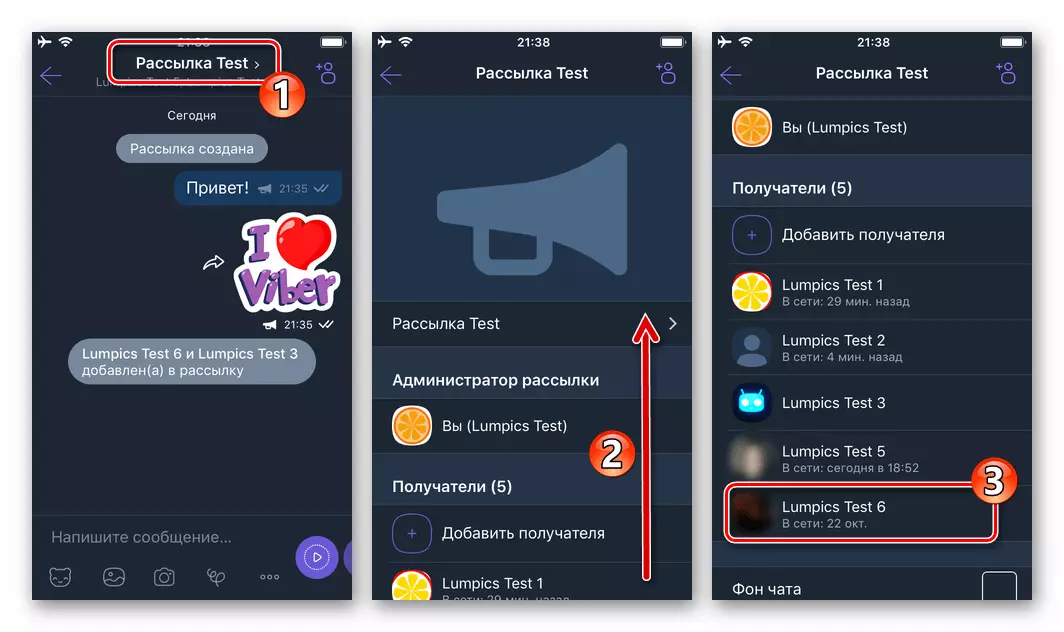
- "Почтадан Жок кылуудан" тандаңыз жана "ОК" деп аталганга "OK" деп таптаңыз.
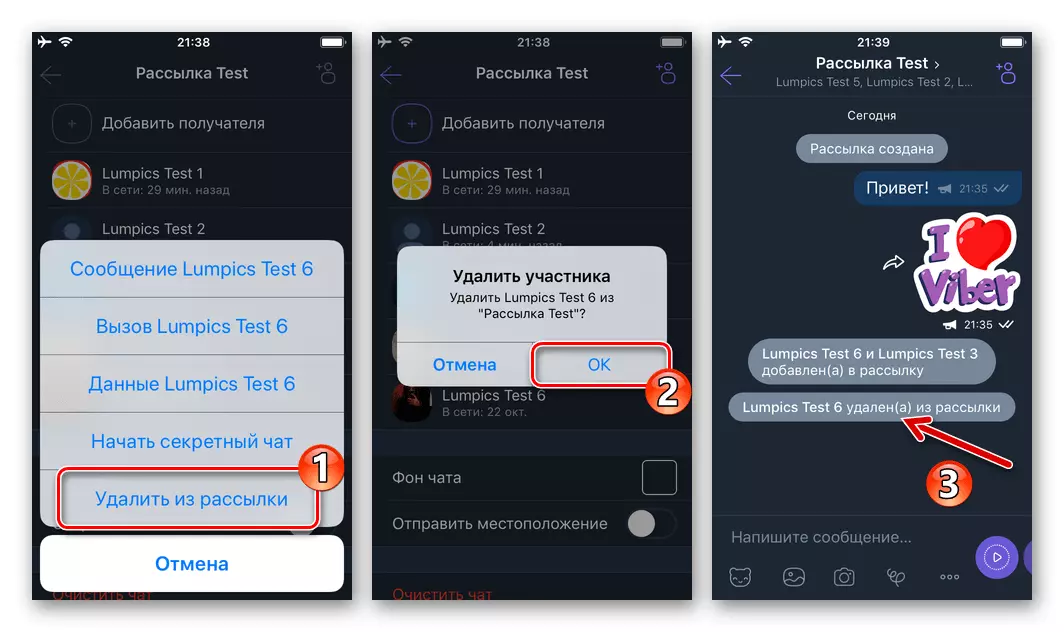
- "Алуучу" тизмесиндеги почта көрсөткүчтөрүн ачыңыз, "Алуучу" тизмесинде, колдонуучунун маалыматынын аталышын таптаңыз, жеткирүү каналынан чыгарылгандан алынып салынат - иш-аракет менюсуна алып келет.
Алып салуу
- Кабарчы башчылар өтмөгүндө, жаңылыктар бюллетени табыңыз жана анын башын солго жылдырыңыз. Колдонмонун сурамын жок кылуу баскычын чыкылдатып, жокко чыгаруу баскычын басыңыз.
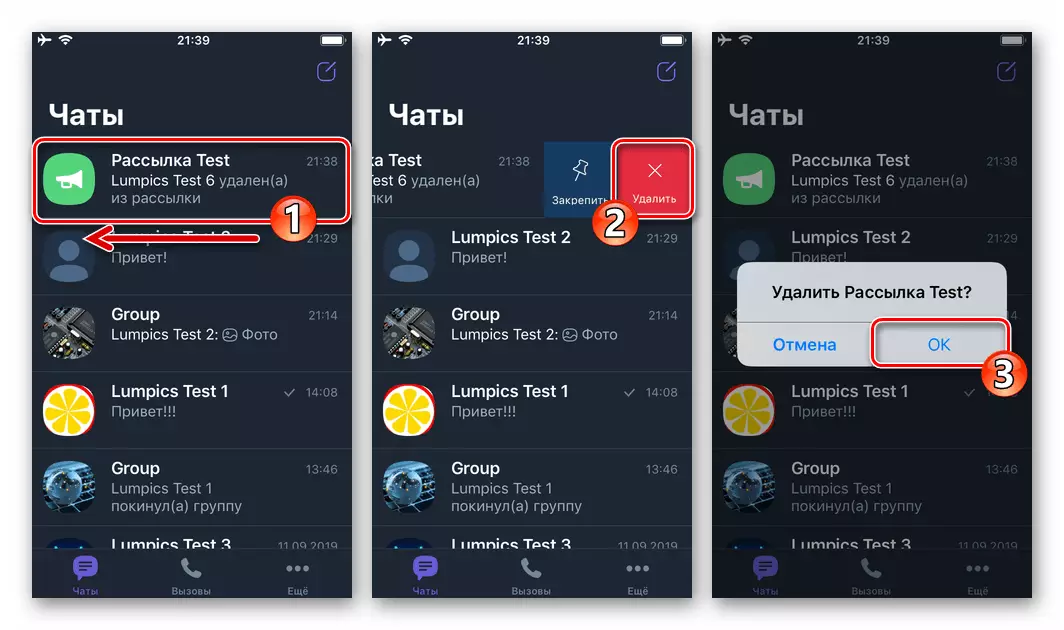
- Экинчи ыкма - Байланыш кабарларынын жөнөтүлүүчү экранын ачыңыз, параметрлер панелине чалыңыз. Төмөнкү маалыматтарды "Жөнөтүү тизмеси" функциясы аныкталган, төмөндөгү маалыматты жылдырыңыз - анын атын таптаңыз. Вибертан алынган сурамдын астына "макул" деген ниетиңизди ырастаңыз.

Windows
Компьютерге VIIBER колдонмосу кардардын мобилдик версиясында көптөгөн мүмкүнчүлүктөрдүн жоктугуна алынбайт. Бул ошондой эле почта билдирүүлөрүнө да тиешелүү - бир эле учурда, бир эле дарекке "Негизги", Android түзмөгүңүзгө же iPhone-расулуңузга орнотулган бир нече даректи башкаруу жана башкаруу үчүн колдонулат.Корутунду
Аларды түзүүгө жана башкарууга арналган Viber куралдарын натыйжалуу пайдалануу эч кандай кыйынчылыктарга алып келбейт жана массалык жеткирүү каналынын мүмкүнчүлүктөрү көпчүлүк кабарчынын колдонуучуларынын максаттарынын максаттарынын максаттарын жүзөгө ашыруу үчүн дээрлик ар дайым жетиштүү.
- Расулуловкадагы чаткалардан жасалган өтмөктөн, жаңылыкка жөнөтүлүүчү билдирүүгө барууга ("маектешүү" мүйүз формасы менен аватар менен баруу). Экрандын оң бурчундагы үч пунктка тийип, ачылган менюдагы "Маалыматты" чыкылдатыңыз.
